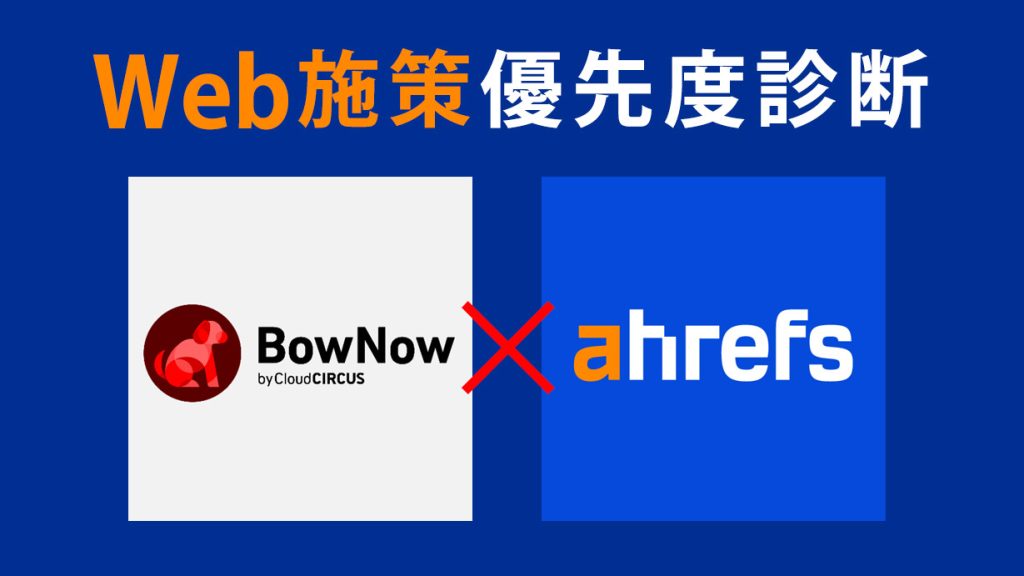Elementor動画講座
WordPress Elementorを使った「エレメンターの使い方」です。Elementorは高機能なため初心者には「見出しを入れる」「画像を入れる」「ボタンを入れる」など基本的なウィジェットを使う以外は難しく感じるかもしれません。動画講座でできることを増やして「パワポを作るようにWebサイトを作る」を実現しましょう。エレメンターの基本操作ではなく、”こんな機能あったのか” という小技を紹介していきます。


エレメンター小技(4) 画像ボックスのタイトルだけを左寄せにする
Webページを制作する上でとても便利なElementorですが、細かなレイアウト調整が効かなくて困ったことはないでしょうか? 例えば『画像ボックス』。画像をセンターに置ききたいけど、タイトルやテキストは左寄せにしたいって場面は多いと思います。

エレメンター小技(3) テキストの内容量が違っても上下が揃う3カラム作成
WordPress Elementorを使って3カラムを作りましょう。3カラムを作るときの問題点としては、「テキストの内容量が違うと、3カラム内の上下が揃わない」ことがあります。テキスト量が異なっても画像上部とボタン下部が揃う3カラムの作り方です。

エレメンター小技(2) Elementorで作ったWebサイトのheadやbodyにタグを挿入する
Webサイトを運用していると、headやbodyの中に「タグ(コード)」を入れるシーンがでてきます。Elementorで作られたWebサイトに、簡単に「タグ(コード)」を入れる方法をご紹介します。

エレメンター小技(1) スクロールするスクリーンショットの作り方
WordPres Elementorを使って、Web制作事例を紹介するときに、縦長のページをスクロールして見せることができます。画像にマウスカーソルを乗せると、画像がスクロールして全体を見ることができます。
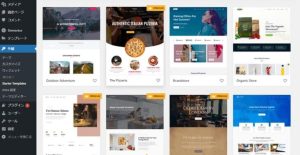
WordPressテーマAstraのスターターテンプレートとElementorで見栄えの良いWebサイトを一瞬で作成する
WordPress AstraテーマとElementorを使うと、数ページのWebサイトでしたら、簡単に作成できます。展示会用の專門Webサイト、採用ページなど、公式ホームページとは別に、新たに「テーマ特化サイト」を作るのにお勧めです。ちなみに、このWebサイトもAstraのStarter Templateから作り始めています。